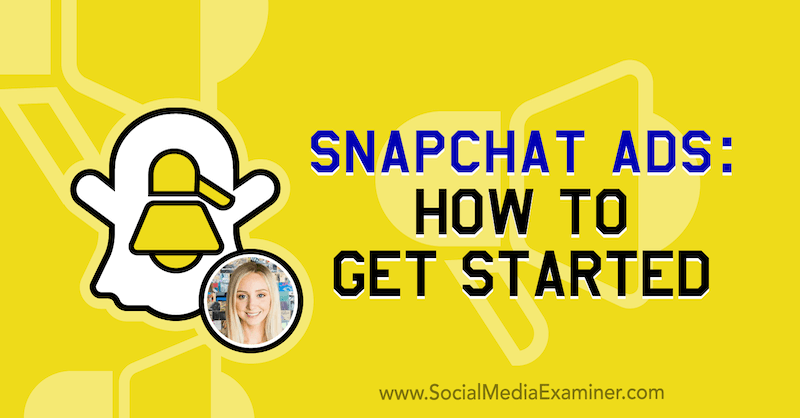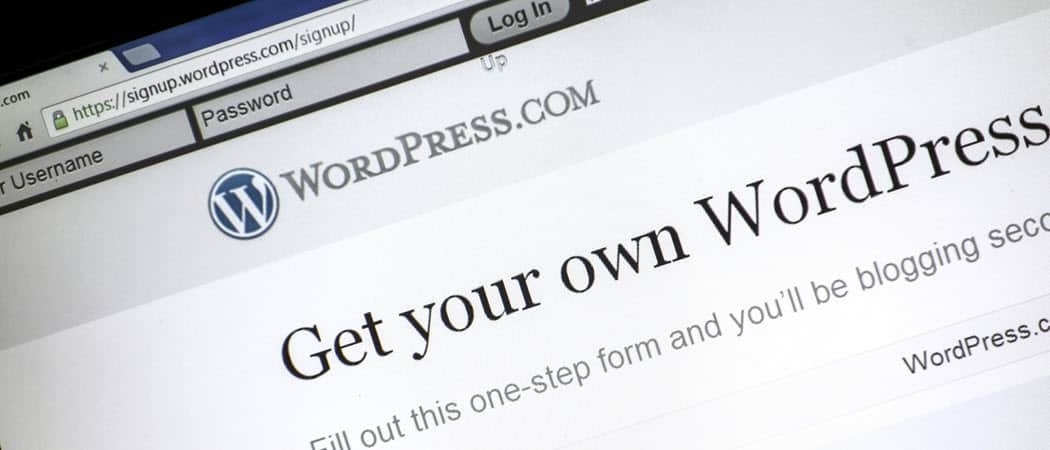Како копирати слике између датотека и фотографија на иПхоне-у
Ипад јабука Ипхоне Јунак / / September 21, 2023

Објављено

Требате копирати слике између апликације Датотеке и фотографије на вашем иПхоне-у или иПад-у? Процес је брз и лак за праћење. Овај водич објашњава како.
Када ти преузмите слике на свој иПхоне у апликацију Датотеке, можда ћете желети да их копирате у апликацију Фотографије (или обрнуто). Можете да копирате слике или видео записе између апликација Датотеке и Фотографије на иПхоне-у или иПад-у.
Већина преузиманих датотека на вашем уређају иде у фасциклу Преузимања у Апликација Филес. Међутим, можда бисте желели да додате медијске датотеке у библиотеку фотографија. Ако преузимате слике са веба директно у Фотографије, можда ћете желети да их сачувате у апликацији Датотеке.
Да бисте копирали слике између апликација Датотеке и Фотографије на вашем иПхоне-у, пратите ове кораке.
Како копирати слике из датотека у фотографије на иПхоне-у
Копирање слика или видео записа из фасцикле у апликацији Датотеке је једноставан процес. Када се ставке копирају, можете их избрисати са изворне локације да бисте уштедели простор или задржали више копија.
Да бисте копирали слике из датотека у фотографије на вашем иПхоне-у:
- Отвори Апликација Филес на вашем иПхоне-у или иПад-у.
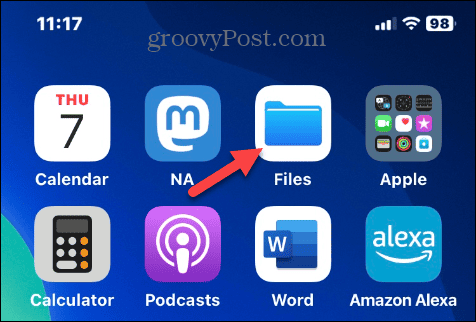
- Додирните фасциклу која садржи слику коју желите да преместите.
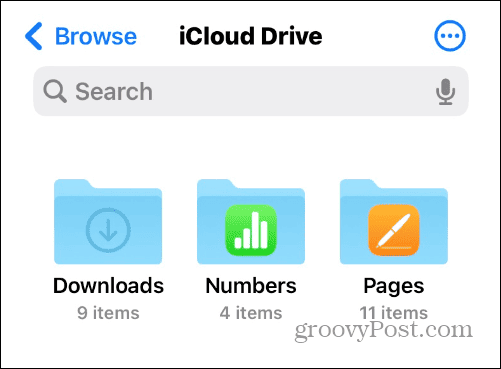
- Ако желите да преместите једну слику, изаберите је да бисте је приказали у детаљном приказу.
- Да бисте изабрали више датотека, кликните на три тачке дугме менија и додирните Изаберите из менија.

- Означите сваку слику или видео који желите да преместите.
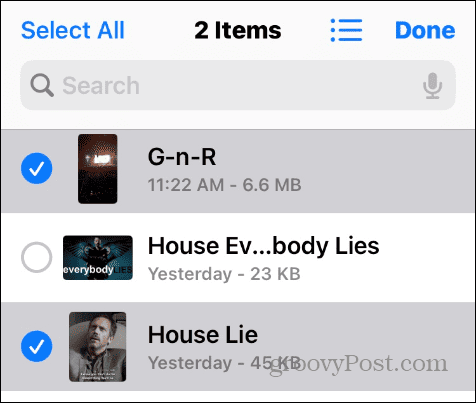
- Било да одаберете једну или више ставки, додирните Објави дугме на дну екрана.
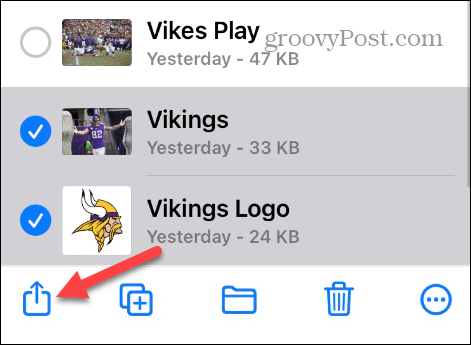
- Додирните Сачували слику опција из менија. Имајте на уму да ће се, ако је видео, приказати као Сачувај видео, док ће се више датотека приказати као Сачувај Кс ставке.
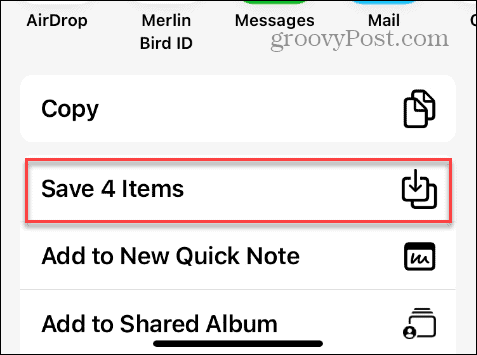
- Када завршите, отворите Апликација Фотографије, и наћи ћете слике или видео записе које сте сачували у Недавно одељак.
Како копирати слике или видео записе са фотографија у датотеке
Понекад ћете можда желети да направите копију својих слика или видео записа и да их задржите у Апликација Филес.
Да бисте копирали медијске датотеке са фотографија у датотеке на вашем иПхоне-у:
- Отвори Апликација Фотографије на вашем иПхоне-у или иПад-у.
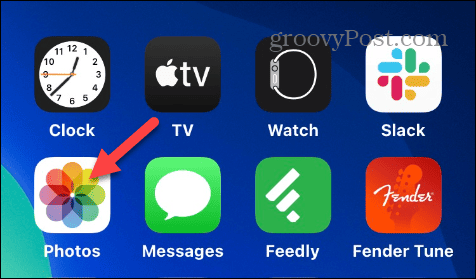
- Додирните фотографију коју желите да копирате у Датотеке или додирните Изаберите дугме и проверите више слика или видео записа.
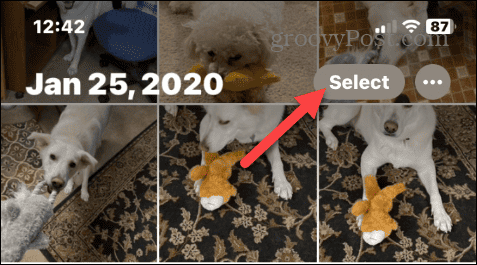
- Када одаберете датотеке за премјештање, додирните Објави дугме на дну екрана.
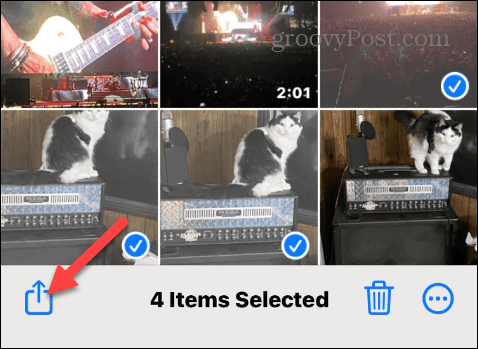
- Изаберите Сачувај у датотеке опцију у менију који се појави.

- Изаберите фасциклу у коју желите да копирате датотеке или направите нову фасциклу ако је потребно.
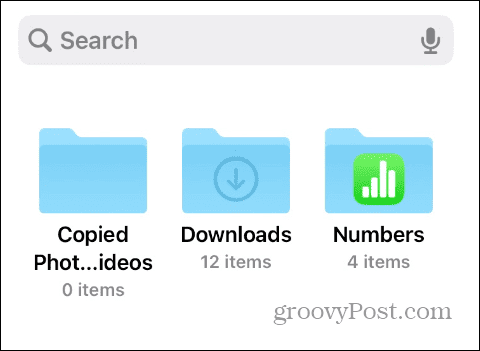
- Опционо можете да додирнете Ознаке да додате ознаку ставкама ради лакшег управљања.

- Изаберите тип ознаке коју желите да користите (можете да креирате сопствену) и додирните Готово.
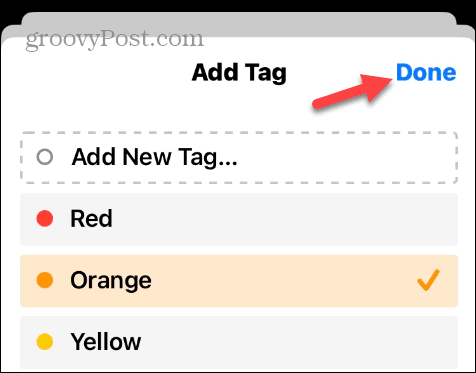
- Додирните сачувати дугме на врху екрана да бисте копирали датотеке у фасциклу у којој желите да се налазе.
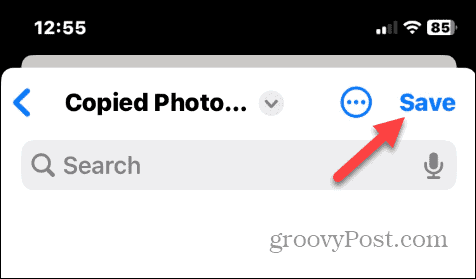
- Отвори Апликација Филес у изабрану фасциклу, а копиране слике или видео снимци ће се појавити – укључујући ознаке ако их додате.
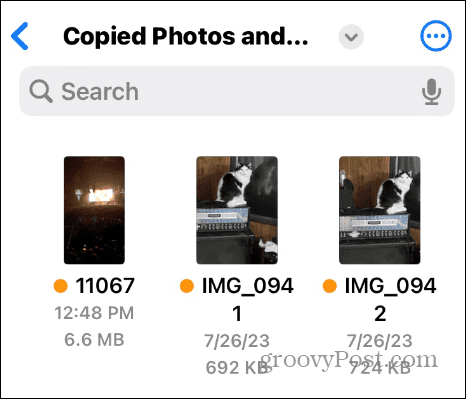
Како копирати и налепити фотографије у датотеке на иПхоне-у
Такође је вредно напоменути да такође можете да копирате и налепите слике са фотографија у апликацију Датотеке.
Да бисте копирали и налепили фотографије у датотеке на вашем иПхоне-у:
- Дуго притисните слику и изаберите Копирај из контекстног менија.
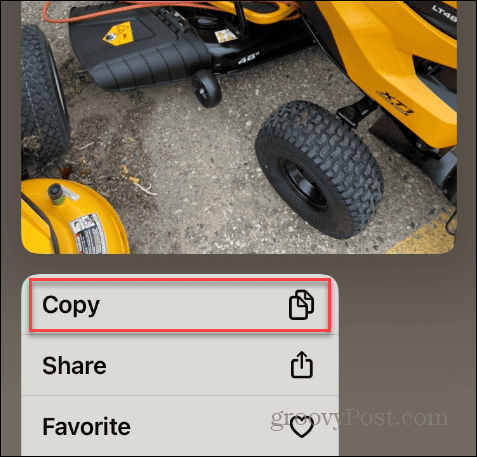
- Отвори Апликација Филес, притисните празну област у фолдеру који желите и изаберите Залепите из менија који се појави.
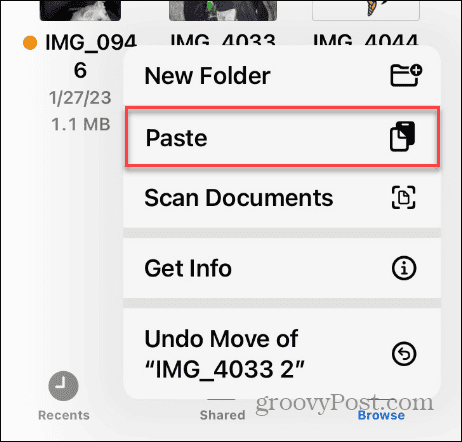
- Такође можете користити метод копирања и лепљења за више слика. Само удари Изаберите дугме и изаберите слике за копирање. Број фотографија које сте одабрали појавиће се поред слика.
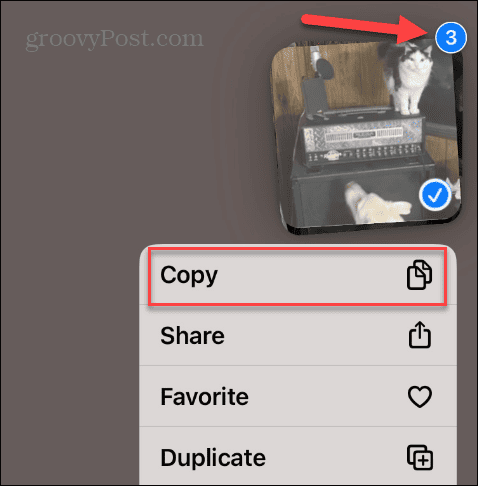
- Налепите слике у фасциклу у апликацији Датотеке.

Управљање сликама и видео записима на вашем иПхоне-у
Ако треба да премештате слике или видео записе између апликације Датотеке и фотографије, можете користити горенаведене кораке. Могућност копирања ставки између апликација олакшава управљање датотекама.
Постоје и други фото и видео савети који би вас могли занимати. На пример, пре уређивања, можда бисте желели дуплирајте фотографију или видео на иПхоне-у да има оригинал.
Ако наиђете на проблем са оријентацијом, можете поправити оријентацију видеа или фотографије на вашем иПхоне-у. Можда ћете желети да искористите предности затварача камере вашег иПхоне-а снимање фотографија дуге експозиције.